win11添加常用文件夹的方法 win11常用文件夹如何添加
更新时间:2023-08-17 13:57:33作者:zheng
在win11电脑的资源管理器的左侧栏位中有很多文件夹的快速入口,我们可以在这些文件夹中看到win11电脑对应的文件,但是有些用户的win11电脑中没有这列文件夹,想要设置其显示却不知道如何设置,今天小编就教大家win11添加常用文件夹的方法,如果你刚好遇到这个问题,跟着小编一起来操作吧。
推荐下载:windows11正式版下载
方法如下:
1、打开开始菜单,点击【设置】,打开win11设置界面。

2、进入个性化界面,点击【开始】选项。
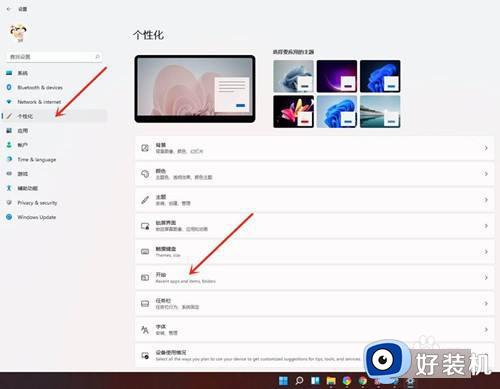
3、点击【文件夹】选项。
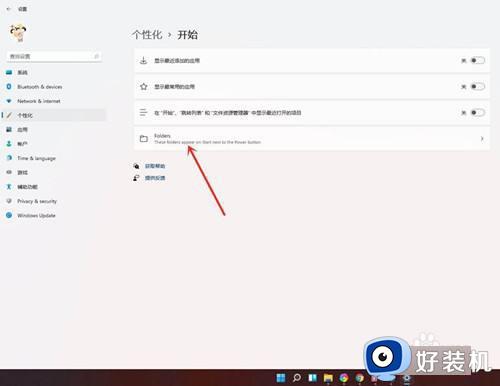
4、选择要添加的文件夹,打开右侧的开关即可。
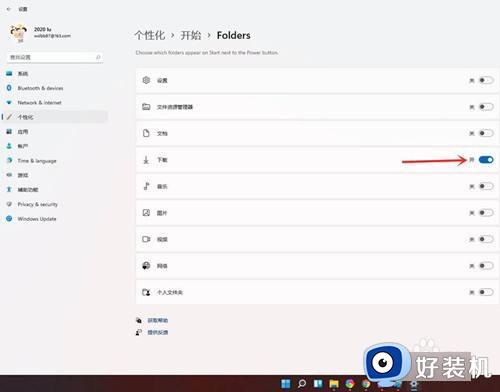
5、结果展示。
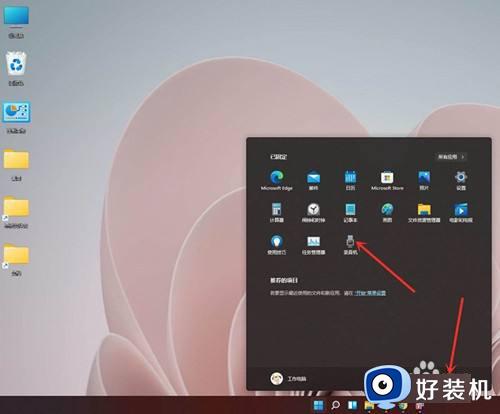
win11添加常用文件夹的方法就为大家介绍到这里了。若是你也遇到同样情况的话,不妨参考本教程操作看看!
win11添加常用文件夹的方法 win11常用文件夹如何添加相关教程
- win11常用文件夹的添加方法 win11怎么添加常用文件夹
- win11怎么添加信任文件夹 win11添加信任文件夹的方法
- win11怎么添加信任文件夹 win11添加信任文件在哪里设置
- win11文件夹加密怎么设置 win11文件夹如何加密
- windows11怎么加密文件夹 win11如何加密文件夹
- Win11此电脑顶部菜单如何添加网络选项 如何在Win11中将网络图标添加到此电脑顶部菜单
- win11文件夹无法取消只读怎么办 window11文件夹只读状态无法取消的解决教程
- win11文件夹为什么不能加密 win11文件夹加密不了如何解决
- 如何给win11添加新硬盘 win11添加新硬盘的图文教程
- win11添加小组件的详细方法 win11如何添加小组件
- win11家庭版右键怎么直接打开所有选项的方法 win11家庭版右键如何显示所有选项
- win11家庭版右键没有bitlocker怎么办 win11家庭版找不到bitlocker如何处理
- win11家庭版任务栏怎么透明 win11家庭版任务栏设置成透明的步骤
- win11家庭版无法访问u盘怎么回事 win11家庭版u盘拒绝访问怎么解决
- win11自动输入密码登录设置方法 win11怎样设置开机自动输入密登陆
- win11界面乱跳怎么办 win11界面跳屏如何处理
win11教程推荐
- 1 win11安装ie浏览器的方法 win11如何安装IE浏览器
- 2 win11截图怎么操作 win11截图的几种方法
- 3 win11桌面字体颜色怎么改 win11如何更换字体颜色
- 4 电脑怎么取消更新win11系统 电脑如何取消更新系统win11
- 5 win10鼠标光标不见了怎么找回 win10鼠标光标不见了的解决方法
- 6 win11找不到用户组怎么办 win11电脑里找不到用户和组处理方法
- 7 更新win11系统后进不了桌面怎么办 win11更新后进不去系统处理方法
- 8 win11桌面刷新不流畅解决方法 win11桌面刷新很卡怎么办
- 9 win11更改为管理员账户的步骤 win11怎么切换为管理员
- 10 win11桌面卡顿掉帧怎么办 win11桌面卡住不动解决方法
